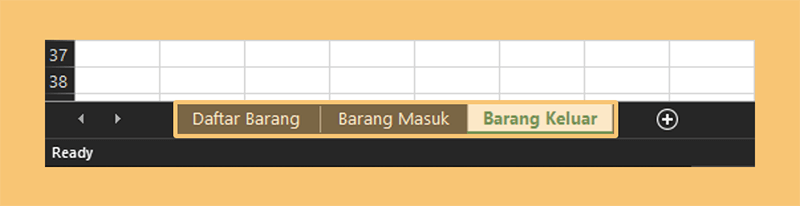Pilar Penting dalam Penggunaan Microsoft Excel
Microsoft Excel adalah software pengolah data yang paling populer digunakan oleh orang di seluruh dunia. Software ini biasanya digunakan dalam keperluan administrasi data, penjualan, keuangan, dan lainnya. Meskipun terdapat perbedaan antara penggunaan Excel pada setiap jenis profesi, pembuatan lembar kerja dasar Excel tidak berbeda terlalu jauh. Agar dapat memaksimalkan penggunaan Excel, terdapat beberapa pilar penting yang perlu dipahami.
Pilar pertama dalam penggunaan Excel adalah membuat lembar kerja. Agar dapat berhasil menggunakan Excel, anda harus dapat membuat lembar kerja baru dan mengatur fungsinya. Dalam membuat lembar kerja baru, Anda dapat menggunakan tombol “Ctrl+N” pada keyboard atau memilih “New Workbook” pada menu pilihan. Setelah lembar kerja baru terbuka, Anda perlu menentukan batas sel pada lembar kerja tersebut.
Pilar kedua adalah memahami format sel. Dalam Excel, setiap sel akan berfungsi sebagai tempat untuk memasukkan data dan menjalankan perhitungan. Ada beberapa format sel yang dapat digunakan, seperti format angka, tanggal, dan lainnya. Pemilihan format yang tepat akan meminimalkan kemungkinan terjadinya kesalahan perhitungan. Anda dapat memilih format sel pada menu “Home” kemudian memilih “Number” atau menggunakan shortcut “Ctrl+1”.
Pilar ketiga adalah memasukkan data. Setelah membuat lembar kerja dan memahami format sel, Anda dapat memasukkan data pada sel-sel sesuai dengan kebutuhan. Data yang dimasukkan dapat berupa angka, teks, atau rumus perhitungan. Dalam memasukkan data, Anda dapat menggunakan keyboard atau memilih cell yang ingin dimasukkan data.
Pilar keempat adalah memahami fungsi Excel. Excel memiliki banyak sekali fungsi yang memudahkan dalam perhitungan data. Beberapa fungsi dasar yang harus dipahami adalah SUM, AVERAGE, MIN, MAX dan COUNT. Fungsi SUM digunakan untuk menjumlahkan angka secara otomatis, AVERAGE untuk mendapatkan rata-rata data, MIN dan MAX digunakan untuk mencari nilai minimal dan maximal, serta fungsi COUNT digunakan untuk menghitung jumlah data pada sel. Fungsi-fungsi tersebut terdapat pada menu “Formulas”.
Pilar kelima adalah membuat grafik. Grafik adalah bentuk visualisasi data yang memudahkan dalam memahami informasi yang terdapat pada lembar kerja Excel. Dalam membuat grafik, Anda perlu memilih data yang ingin dimasukkan dalam grafik, kemudian memilih jenis grafik yang diinginkan. Excel menyediakan beberapa jenis grafik, seperti grafik garis, grafik batang, dan lainnya. Anda dapat membuat grafik pada menu “Insert” kemudian memilih “Chart”.
Kelima pilar tersebut merupakan dasar yang perlu dikuasai dalam penggunaan Excel. Terdapat beberapa hal lainnya dalam penggunaan Excel yang dapat memaksimalkan penggunaannya seperti memanfaatkan fitur “Format Painter”, membuat pengurutan data, penggunaan “Conditional Formatting”, dan lainnya. Namun, dengan menguasai kelima pilar tersebut, pengguna Excel akan mampu membuat lembar kerja baru dengan lebih mudah, membangun perhitungan yang kompleks dengan efektif, dan lebih memahami data yang dihasilkan dari penyelesaian perhitungan.
Gambar-gambar yang memperlihatkan contoh penerapan Excel
Guna memudahkan dalam memahami pembuatan lembar kerja Excel, kami siapkan beberapa gambar yang memperlihatkan contoh penggunaan. Gambar di atas memperlihatkan menu dan bagian-bagian pada Microsoft Excel.
Gambar di atas memperlihatkan cara membuat database barang untuk penjualan di Excel. Langkah-langkah pembuatan database tersebut meliputi membuat daftar barang, membuat daftar stok, dan membuat daftar pembelian.
Gambar di atas memperlihatkan cara membuat lembar Excel putih. Tutorial ini mengajarkan cara menghilangkan garis putih pada Excel dan membuat lembar Excel yang bersih dan rapi.
Gambar di atas memperlihatkan deskripsi bagian-bagian dari lembar kerja Microsoft Excel 2007. Dalam gambar tersebut, adalah menjelaskan bagaimana memahami bagian-bagian yang memungkinkan pengguna untuk membuat tabel dan bagaimana membuat perhitungan rumus.
Gambar di atas memperlihatkan cara menghilangkan garis pada Microsoft Excel. Garis bawah dan garis pada sisi kosong seringkali muncul secara otomatis pada lembar kerja, dan gambar di atas menjelaskan cara mengatasinya.
Dalam menggunakan Microsoft Excel, seringkali pengguna membuat kesalahan dalam penyelesaian perhitungan dan seringkali tidak memanfaatkan semua fitur yang ada. Berikut adalah beberapa FAQ yang sering muncul dalam penggunaan Excel.
FAQ:
1. Apa yang harus saya lakukan jika saya membuat kesalahan dalam penyelesaian perhitungan di Excel?
Jawaban: Jika Anda membuat kesalahan dalam penyelesaian perhitungan, Anda dapat menggunakan shortcut “Ctrl+Z” untuk melakukan undo. Anda juga dapat mengecek rumus yang digunakan pada sel tersebut dengan memilih sel dan melihat pada tab “Formula Bar”.
2. Apakah Excel dapat digunakan di perangkat seluler?
Jawaban: Ya, Excel dapat diinstall pada perangkat seluler. Microsoft telah merilis aplikasi Microsoft Excel untuk perangkat Android dan iOS. Meskipun aplikasi Excel untuk mobile memiliki fungsionalitas yang lebih terbatas, Anda dapat menggunakan secara efektif untuk membuat lembar kerja, memasukkan data, dan melakukan perhitungan dasar.
Berikut adalah video tutorial yang membuat penggunaan Excel menjadi lebih mudah:
Dalam video di atas, pengguna akan mempelajari cara penggunaan fitur “Format Painter” yang memudahkan dalam mengatur sel dalam lembar kerja Excel. Fitur ini memungkinkan pengguna untuk menyalin format sel dari satu area ke area lainnya pada lembar kerja, sehingga pengguna dapat lebih efektif dan efisien dalam membuat lembar kerja Excel.
Demikian adalah pilar penting dalam penggunaan Microsoft Excel. Dengan menguasai kelima pilar tersebut, Anda akan dapat membuat lembar kerja dengan lebih mudah, membangun perhitungan yang kompleks dengan efektif, dan lebih memahami data yang dihasilkan dari penyelesaian perhitungan. Selain itu, Anda juga dapat memanfaatkan fitur tambahan lainnya dalam Excel untuk meningkatkan efektivitas dan efisiensi kerja Anda.